Mnozí uživatelé si uvědomují, že je nepříjemné, že dodavatelé smartphonů neposkytují vestavěné možnosti pro přemapování hardwarových tlačítek na svých telefonech, ale otevřená povaha Androidu umožňuje nekonečně vynalézavé komunitě nadšenců najít řešení tohoto problému. Zatímco Galaxy S8 nemá nativní možnost překonfigurovat své tlačítko Bixby, můžete ho přemapovat tak, aby spustil libovolnou aplikaci podle vašeho výběru, a to i bez přístupu uživatele root. Vypadá to, že můžete udělat to samé s Active Edge Pixel 2, a to i přesto, že vám Google tuto možnost neposkytuje. V tomto případě se podívejme na to, jak přemapovat Active Edge na Pixel 2, aby se spustila jakákoli akce nebo funkce:
Poznámka: Vyzkoušeli jsme to na naší nezakořené jednotce Pixel 2 se systémem Android 8.1.0 Oreo beta (OPP5.170921.005) a vše fungovalo podle očekávání. I když to ještě zkusíme na Pixel 2 XL, tento proces by měl být na tomto zařízení shodný.
Jak přemapovat aktivní hranu Pixel 2 pro spuštění jakékoli akce
- Nejprve si stáhněte Button Mapper (zdarma) z obchodu Play. Zapálit ji a klepnout na 'Vlastní', čímž se spustí vyskakovací okno s názvem „Udělit oprávnění READ_LOGS“. Klepnutím na tlačítko OK udělíte oprávnění.
- Nyní přejděte na Nastavení> Systém> O telefonu . Přejděte dolů a klepněte na položku 'Build Number' (Sestavit číslo) 7 krát rychle za sebou, abyste povolili možnost „Developer Options“ (Vývojářské možnosti), pokud jste tak dosud neučinili. Jak vidíte, už jsme to dříve povolili, proto jsem dostal zprávu „You're a developer“. Pokud to děláte poprvé, dostanete zprávu, že jste nyní vývojář.
- Nyní se zobrazí nová položka s názvem „Možnosti pro vývojáře“ v části Nastavení> Systém. Poklepejte na to, přejděte trochu dolů a klepněte na „Ladění USB“ .
- V této fázi můžete získat místní nabídku, stačí klepnout na tlačítko OK a povolit ladění USB .
- Nyní připojte svůj Pixel 2 k počítači pomocí standardního USB-USB kabelu typu C a stáhněte Notification Shade shora. Obdržíte oznámení, že váš telefon se nabíjí kabelem USB. Klepnutím na šipku dolů v oznámení (viz níže uvedený obrázek) se zobrazí výzva „Klepněte na tlačítko Další možnosti“. Klepněte na to .
- Nyní, když máte před sebou spoustu možností, zvolte 'Přenos souborů' . Mohl by také říci 'File Transfer Protocol (FTP)' nebo 'Media Transfer Protocol (FTP)' v závislosti na tom, jak jste dosáhli nastavení.
- Nyní musíte nainstalovat ADB (Android Debug Bridge) na vašem PC. Stáhněte si soubor z Googlu a extrahujte jeho obsah do složky podle svého výběru. Zatímco podržíte klávesu 'Shift' na klávesnici, klikněte pravým tlačítkem myši ve složce, která obsahuje rozbalené soubory, a vyberte „Otevřít okno příkazů“ (nebo příkazový řádek / PowerShell), jak je uvedeno na obrázku níže.
- V okně Příkazový řádek nyní zadejte
adb devicesa stiskněte klávesu enter. Nezapomeňte zavřít okno příkazového řádku, protože začínáme.
- Ve stejném okně příkazového řádku zkopírujte nebo vložte následující kód a stiskněte klávesu Enter:
adb shell sh /data/data/flar2.homebutton/keyevent.sh
- Jak můžete vidět nahoře, zobrazí se zpráva „Povolení přemapování tlačítek“. Proces bude doslova trvat asi sekundu nebo dvě, a jakmile skončí, otevřete Button Mapper v telefonu a restartujte jej. Nyní stačí zapnout přepínač „Customize“ a klepnout na možnost „Single tap“ .
- To je ono, lidi! Jak vidíte níže, úspěšně jste odemkli desítky možností, které nyní můžete aktivovat aktivním okrajem na vašem Pixel 2, takže si jen jděte a vezměte si svůj výběr.
Překonfigurovat Active Edge na Pixel 2, aby bylo více užitečné
Aktivní hrana na Pixel 2 je velmi malá funkce, která má, ale protože je to jen možné spouštět Google Assistant a ztlumit příchozí hovory, budeme muset použít takováto řešení, aby se funkce více užitečná. Výše popsaná metoda se může zpočátku zdát trochu komplikovaná, ale ve skutečnosti je to směšně snadné, pokud budete postupovat dokonale. V případě, že chcete vylepšit funkčnost Active Edge Pixel 2, udělejte to a dejte nám vědět, jak jste tuto funkci na svém zařízení znovu nakonfigurovali.
Tento tutoriál byl poprvé publikován v XDA Developers. Vyzkoušeli jsme to a funguje to bez problémů.
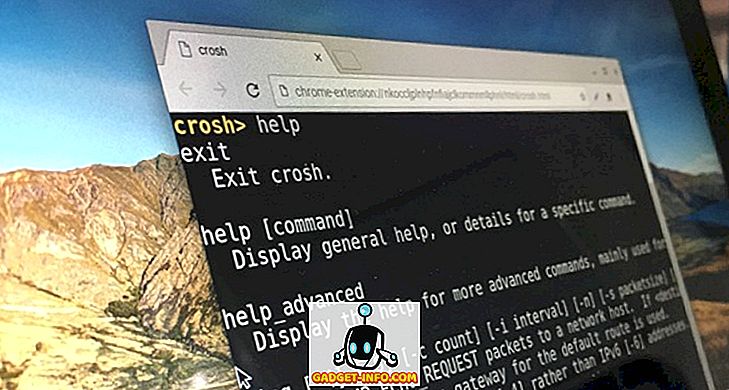
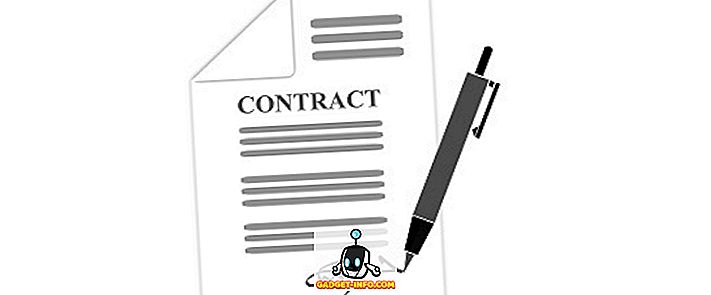

![Parodie sociálních médií [Video]](https://gadget-info.com/img/best-gallery/213/parody-social-media.jpg)





